Como executar o SNMPWALK. Como fazer snmpwalk a um dispositivo.
On Dezembro 21, 2021 by adminComo usar o SNMPWALK? Primeiro de tudo, você tem que pegar o Snmpwalk daqui. É melhor fazer o download da última versão estável.
Após ter feito o download da ferramenta e extraí-la do arquivo. Se você estiver em um SO Windows é o suficiente para extraí-lo do arquivo .zip. Assim que tiver o ficheiro snmpwalk.exe no seu computador abra o CMD (Iniciar, procure cmd e carregue em Enter). A “janela preta” irá aparecer. Localize o arquivo snmpwalk.exe e arraste-o para aquela janela preta. Agora você tem que digitar o comando.
Important for Windows users
Veja abaixo:
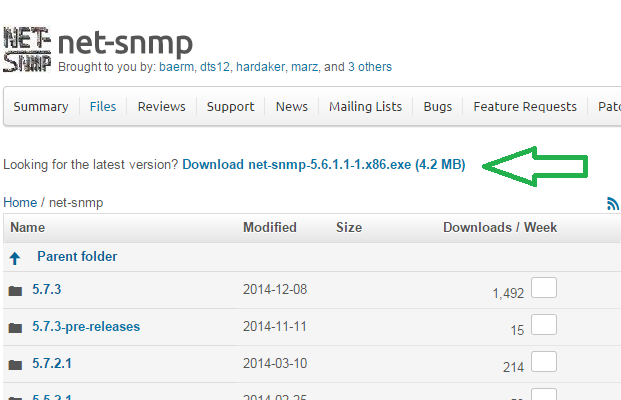
Pode iniciar o snmpwalk apenas digitando “snmpwalk” na sua “janela preta” cmd. Tudo que você tem que fazer é baixar esse .exe e instalá-lo.
Snmpwalk é uma ótima ferramenta que o ajudará a testar a conectividade SNMP para um ou mais dispositivos. Ele irá verificar se o seu computador pode se conectar via SNMP. Se alguma ACL ou firewall estiver bloqueando o acesso snmp o snmpwalk irá falhar. O mesmo acontecerá se a string da comunidade SNMP (aka password) estiver errada.
Testar a conectividade do dispositivo usando o snmpwalk
Temos este cenário. Você quer verificar a conectividade com um roteador Cisco que tem endereço IP 192.168.1.1 – Este roteador é configurado com SNMP V2c, e sua string community é pública
Para testar a conectividade e para verificar se a string community está correta você pode executar o seguinte comando:
Snmpwalk Parameters
Aqui está o significado dos parâmetros que usamos em nossos exemplos:
- -Os print only last symbolic element of OID
- -c set the community string
- -v specifies SNMP version to use
Command example
Este é o formato do comando que usamos nos nossos exemplos:

Snmpwalk timeout
A mensagem timeout Timeout: No Response from 192.168.1.1 pode aparecer se:
- >
- existe um timeout real – acontece muito raramente, embora:
- exista um firewall bloqueando o acesso SNMP ao dispositivo 192.168.1.1
- exista uma ACL específica configurada nos dispositivos que bloqueiam o acesso UDP 161 ao 192.168.1.1 device
- a string da comunidade snmp fornecida está errada
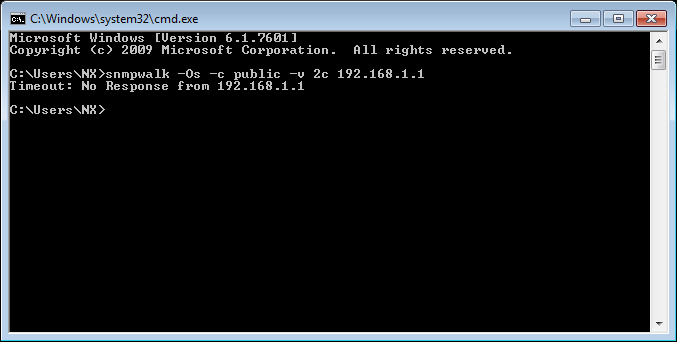
Snmpwalk funciona bem
Neste exemplo podemos ver que o snmpwalk passou. Isso significa que:
- a comunicação SNMP com o dispositivo 192.168.1.1 na porta UPD 161
- não existem ACL ou firewall que estejam bloqueando a comunicação
- a cadeia de caracteres snmp fornecida está correta
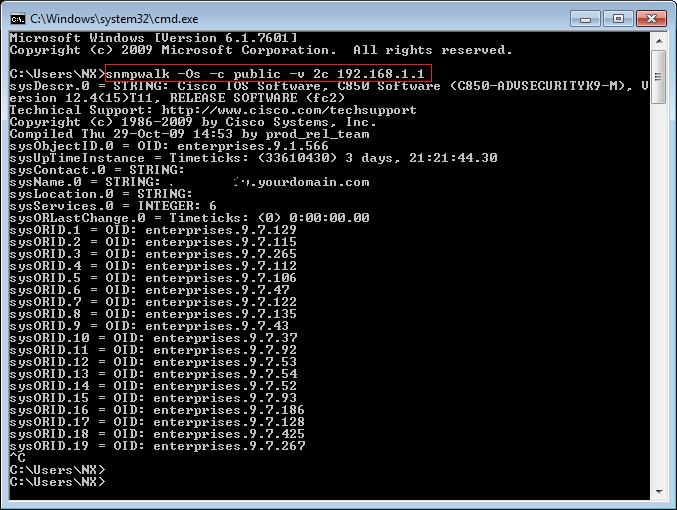
Deixe uma resposta